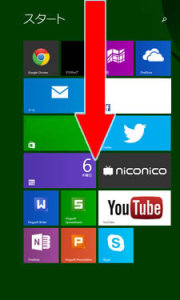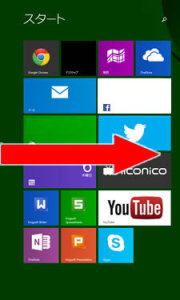基本的な使用方法…
前ページで色々なソフトのインストールしましたが、その中でもWindows自体の基本的な使用方法について説明したいと思います。実際、自分もWindowsVistaなどを今まで使用してきましたが、以前と使用方法が異なりますので困惑した部分もありましたので・・・
ソフトを終了させる方法
Chromeなどに関しては今までと同様なのですが、WindowsストアからインストールしたFacebookやTwitterの場合などの場合には全面に表示されて終了する×ボタン自体もないので困惑してしまいました。
※終了方法は上部から指を下にずっとスライドするだけで終了でした・・・
メニューに戻りたい場合、PCの設定をしたい場合など
ソフトを全て終了させて戻る場合もありますが、途中に他のソフトを使用したい場合などが発生した場合に不便です。
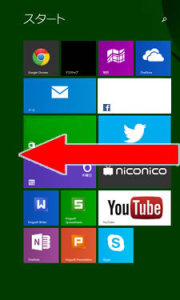 その場合は右側から指を左にスライドするだけでスタートへのボタンや設定へに移動することが出来るボタンがスライドされてきて表示されます・・・スタートへ直接行きたい場合には右上にあるスタートボタン(縦にした時)を押すだけでも移動する事も可能です。
その場合は右側から指を左にスライドするだけでスタートへのボタンや設定へに移動することが出来るボタンがスライドされてきて表示されます・・・スタートへ直接行きたい場合には右上にあるスタートボタン(縦にした時)を押すだけでも移動する事も可能です。
他のソフトと切り替えたい
以前のバージョンだと確かAlt+Tabの動作ではないでしょうか・・・今まではデスクトップ画面でタスクバーに表示されていましたが、Windows8のタブレットではWindowsストアでインストールしたソフトへの切り替えがタスクバーでの行えないので必要な動作になる可能性があります。
この場合は左側から指を右にスライドするだけでソフトが切り替わります。終了させたいソフトまで繰り返して行い、1の動作をする事でソフトも終了する事ができます。
Window8の基本動作としてとりあえずこの3つを覚えておくだけでも使用感が異なるのでは無いかと思います。タブレットでの入力はバーチャルキーボードが表示されますが、表示がされない場合には右下(縦にした場合)に表示されるキーボードのロゴをクリックすると表示されます。また、COMODO Internet Securityをインストール後の再起動時にキーボードが表示されない場合がありますが、この場合は左下(縦にしたとき)にあるボタンをタッチして「スクリーンキーボード」をクリックしますと上部にキーボードが表示されます。
※応用した使用方法
終了の動作(上部から指を下にずっとスライド)する途中でそのスライド方向を左右に変えると画面の半分ずつで使用する事が可能でです。また、その際にスライド方向をそのまま一番左まで持って行くとタスクへ入れる事も出来ます。